楽天ブログは無料で運営できるのですが、システムが古い感じで手を加えていない様に感じます。いつサービス終了になっても不思議ではないように思います。データのエクスポート機能が見当たりませんでした。無料ブログに良くあるケースなのでしょうか?勉強として、友達の引っ越しをやってみました。
作業の流れ
「株式会社カンダシステム」が無料で提供して下さっている ブログデータバックアップツール を使わせて頂き、データをエクスポート。
構築しておいたWordPressのインポートツールでインポートし、おかしなURLがあれば修正する流れです。
引っ越しの問題点
- コメントの引っ越しは出来ない様です。
- 画像の挿入があると、ちょっとハードルが上がります。
- 絵文字を使っていた場合は、楽天に著作権があるかもしれません。
- WordPressに引っ越した後、サポートが必要です。ブロックエディターは難しいので、クラシックエディターにしてあげるのが良いかも。
準備
引っ越し先の準備
サーバーとドメインの準備
WordPressを構築しておきます。ロリポップなら、簡単インストール機能であっという間に構築できます。
データのエクスポート
ブログデータバックアップツール をダウンロードし、インストールします。windows10では危険であると警告が出ましたが、ウィルスバスターでスキャンしても脅威ではない事が分かりましたので、とにかくインストールします。
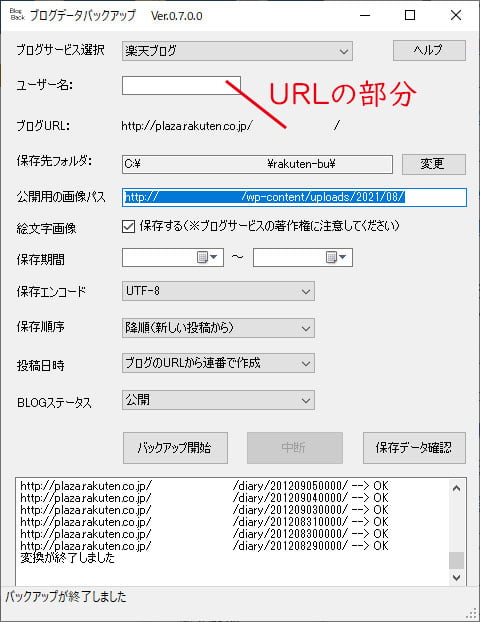
| ブログサービス選択 | 楽天ブログ |
| ユーザー名 | URLの一部にあります |
| ブログURL | 自動表示 |
| 保存先フォルダ | PC内にデータの保存フォルダを作りましょう |
| 公開用の画像パス | 文中の画像URLを書き換えてくれます。 ローカルでもサーバー上でもuplocdフォルダ内を指定 |
| 絵文字画像 | ダウンロードするか否かは、任意でチェック |
| 保存期間 | いつ~いつまでの投稿をエクスポートするか |
| BLOGステータス | 「公開」がお勧め |
※その他の項目は触らなくても良いと思います。
「バックアップ開始」を押して暫く待ちます。保存先にblog.txtと絵文字等がある事を確認します。
データのインポート
構築したWordPressにログインし、[ツール] → [エクスポート] → [Movable Type and TypePad] → [今すぐインストール]
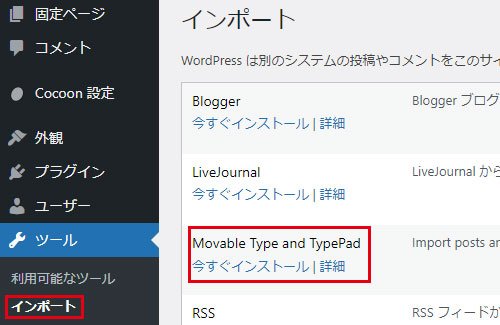
[インポーターの実行]に変ったらクリック → ダウンロードしたblog.txtを選択し、[インポート]
絵文字の設定
保存先のフォルダ内に絵文字があるはすです。/wp-content/uploads/の先ほどソフトで指定したフォルダ内にコピーします。
絵文字の差し替え
絵文字の著作権が不安なので、自作の絵文字と差し替える方法を取りました。幸い、いつも同じ絵文字を使用している事が分かりましたので、作業量は多くありませんでした。Emoji Makerを使用し、ダウンロードした絵文字を自作の絵文字に上書きしました。
管理画面の編集
「投稿」を見て下さい。(一覧)タイトルが寄ってしまっていたりしませんか?画面の上の方にある[表示のオプション]タブを開き、「ID」「PV]など不要な表示のチェックを外します。一覧画面がフィットしたと思います。
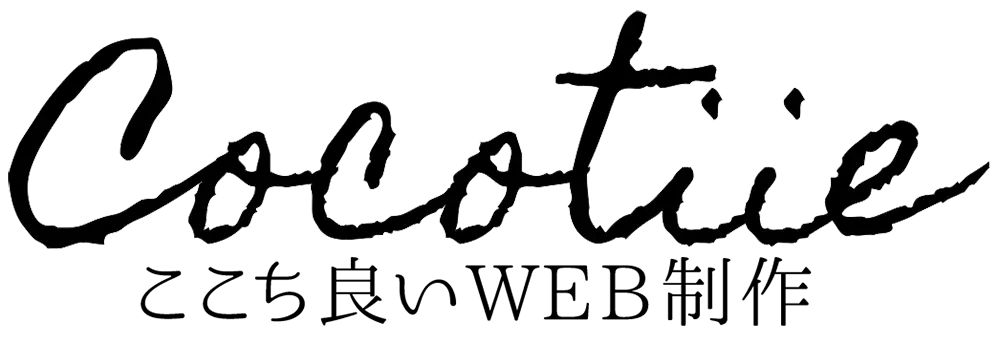

コメント ※ハンドルネームでお願いします